Contexte
Vous avez créé un tableau Excel avec une colonne contenant des libellés (Lettres, SSP, Droit, FBM, HEC…) et deux colonnes de chiffres (2, pour faire simple dans cet exemple). Vous aimeriez créer un graphique; une série de chiffres doit être représentée sous forme de colonne (Histogramme) et la 2ème série de chiffres sous forme de ligne (Courbe)*.
Solution
- Sélectionnez votre tableau Excel
- Dans l’onglet Insertion, cliquez sur le bouton Graphiques suggérés > Histogramme groupé
- Dans le graphique, cliquez sur la série de données que vous voulez transformer en courbe
- Allez dans l’onglet Création de graphique, cliquez sur le bouton Modifier le type de graphique > Courbes
- Si les données représentées par la courbe possèdent des valeurs très différentes des autres valeurs (plus élevées ou plus faibles), il serait judicieux d’ajouter un 2ème axe au graphique ceci afin d’éviter que votre courbe soit bizarrement placée sur le graphe (pour plus d’info, voir l’article traitant de ce sujet)
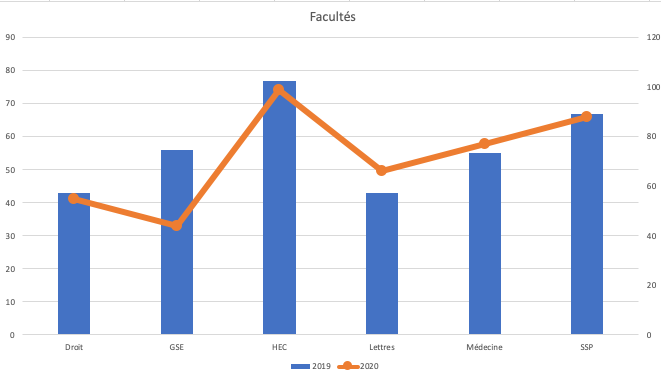
* à ne pas confondre avec une courbe de tendance qui est tout autre chose…